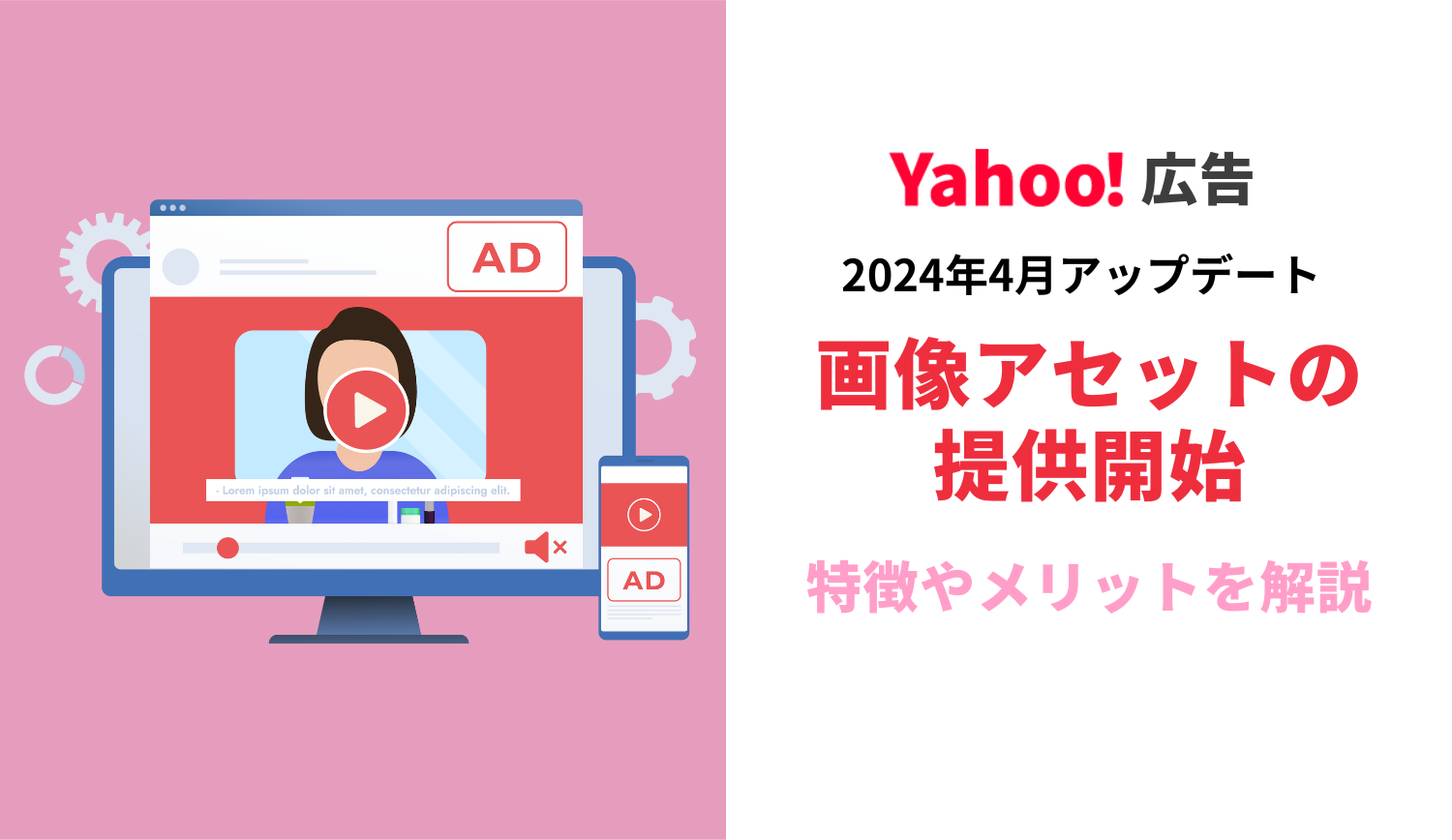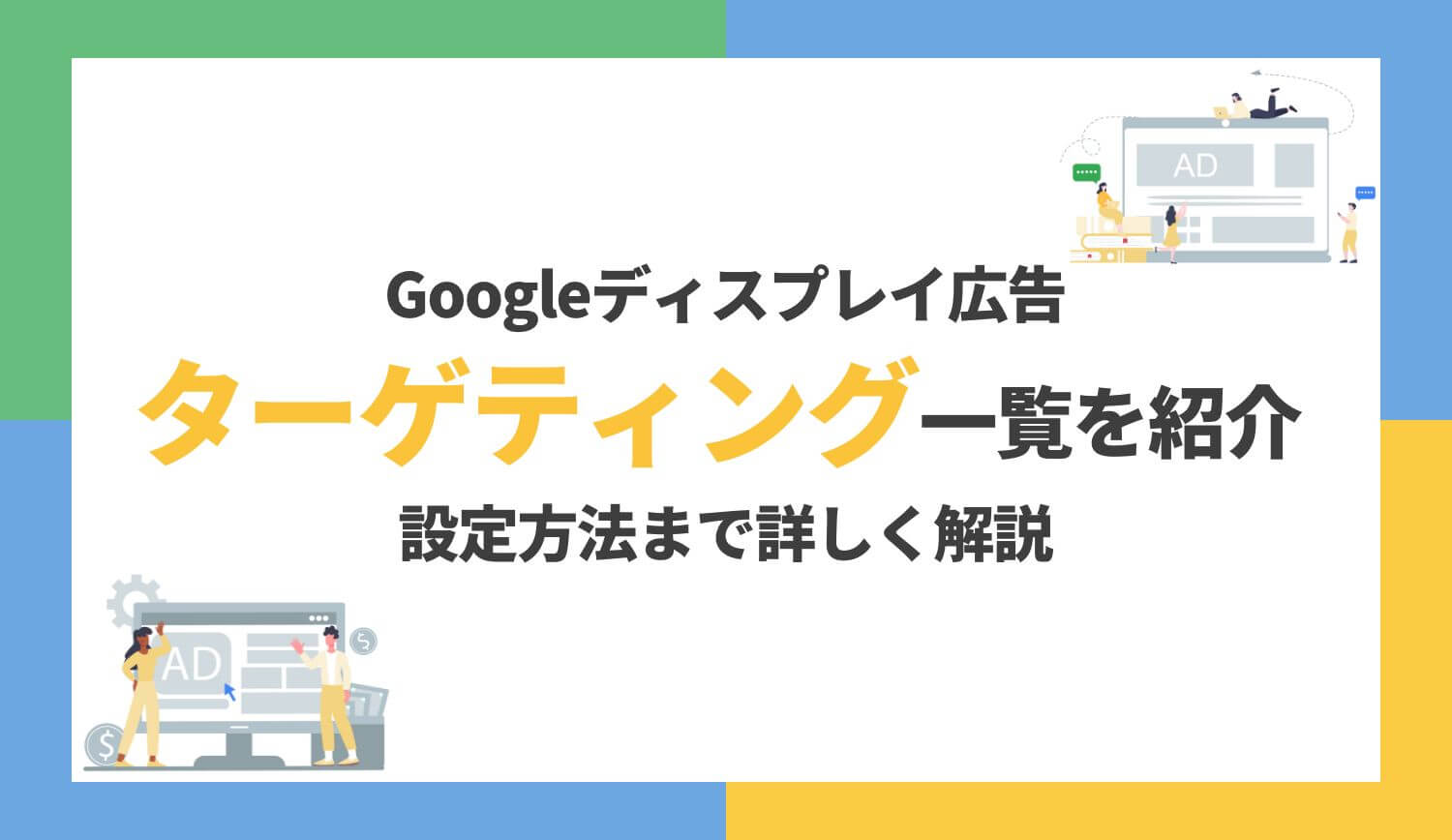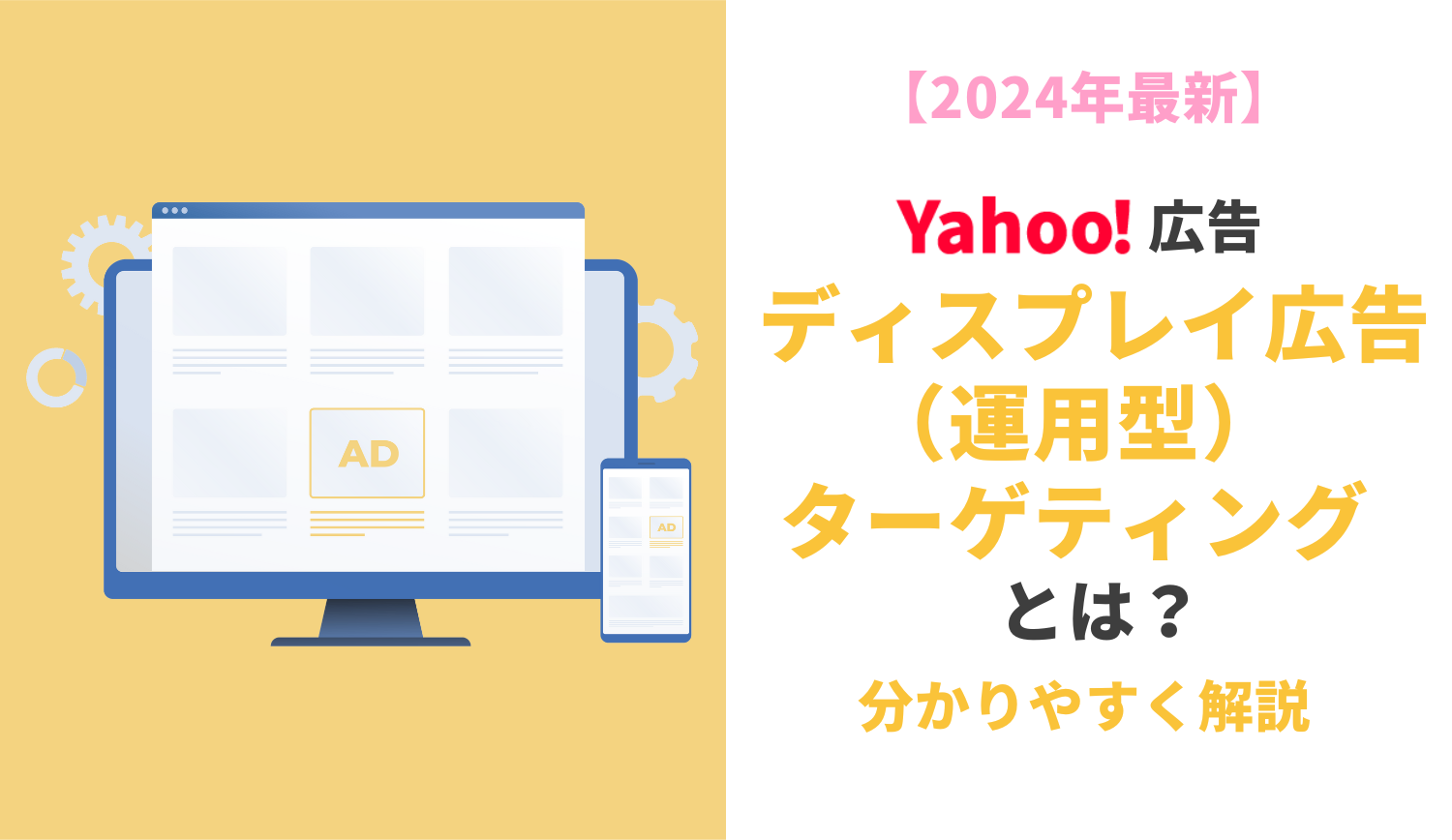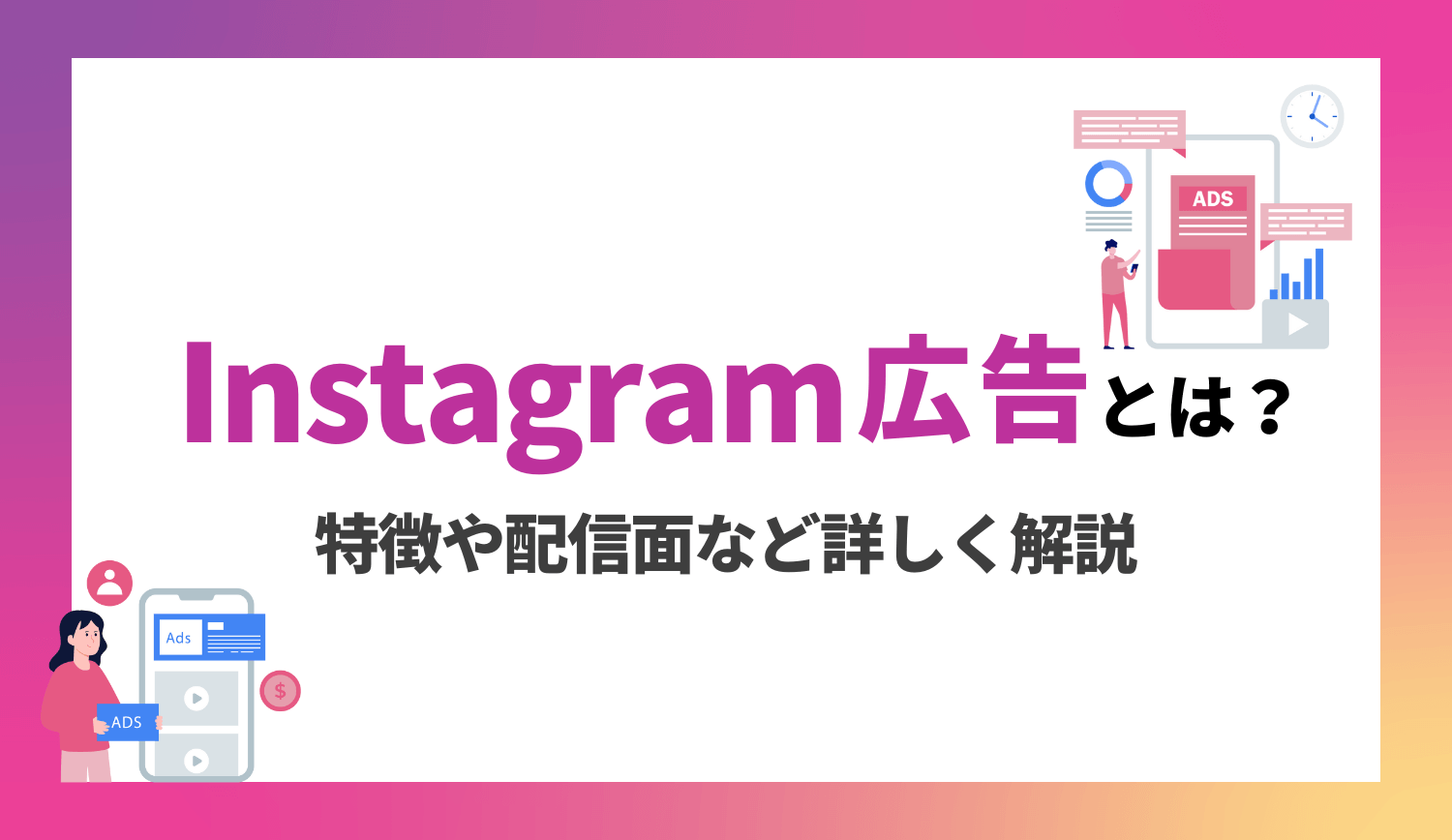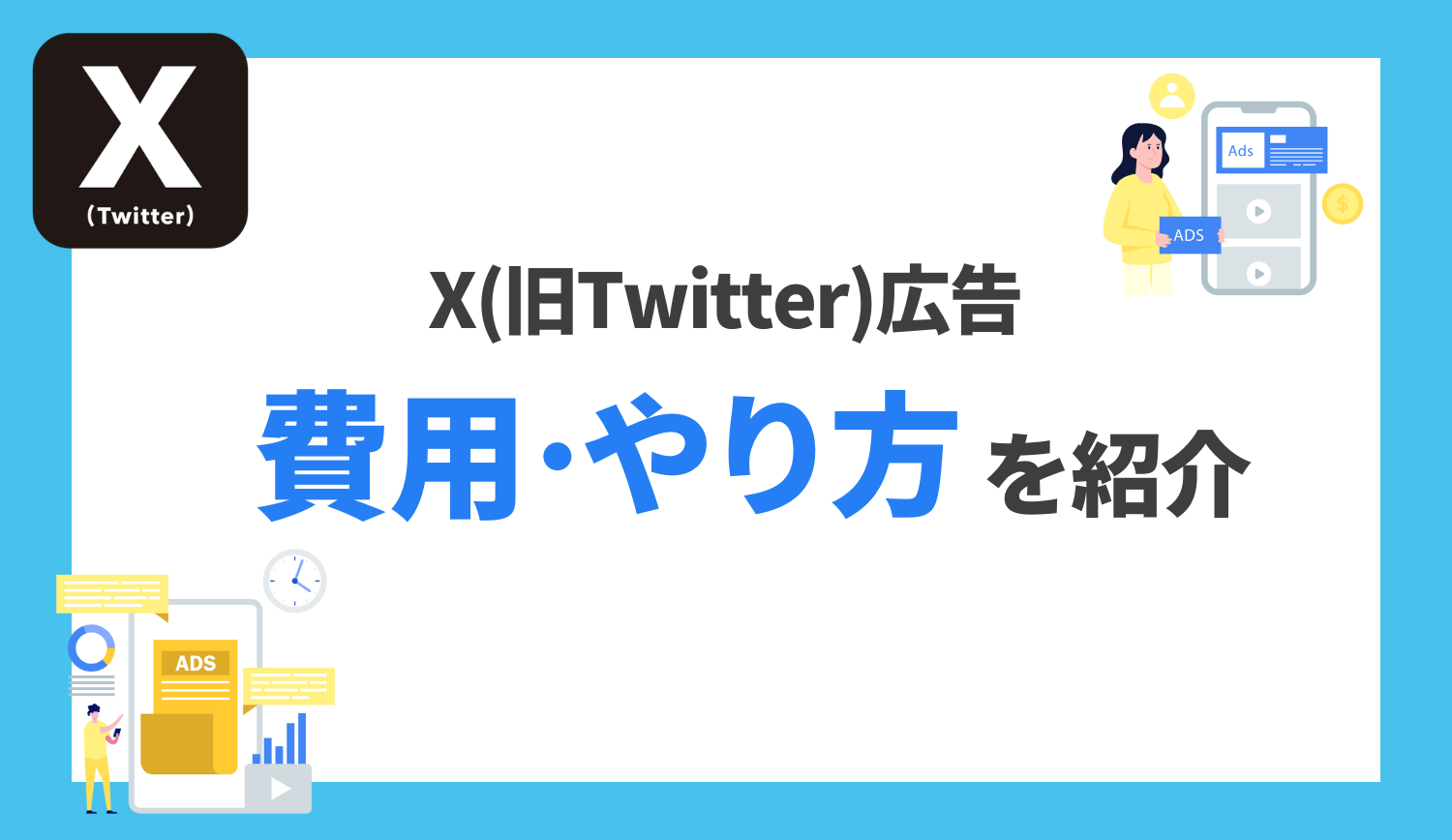Google 広告リスティング設定ガイド(共有ライブラリ編)
みなさま、こんにちは。
グラッドキューブ プロモーション事業部の野村です。
前回のエントリにて Google 広告における広告と広告表示オプション、キーワードの設定方法についてご紹介しました。
参考: Google 広告リスティング設定ガイド(広告・広告表示オプション・キーワード編)
これまでのエントリでは、キャンペーンや広告グループなどのアカウント階層別において設定可能な項目についてお話ししてまいりました。
参考: Google 広告リスティング設定ガイド(アカウント構造編)
参考: Google 広告リスティング設定ガイド(アカウント・キャンペーン編)
参考: Google 広告リスティング設定ガイド(広告グループ編)
当エントリでは、アカウント単位で行った設定をキャンペーンや広告グループに引き継ぐことができる「共有ライブラリ」をご紹介します。
共有ライブラリとは
共有ライブラリはアカウント単位で設定します。
共有ライブラリで設定した内容は、アカウント内の複数のキャンペーンや広告グループに引き継ぐことができます。
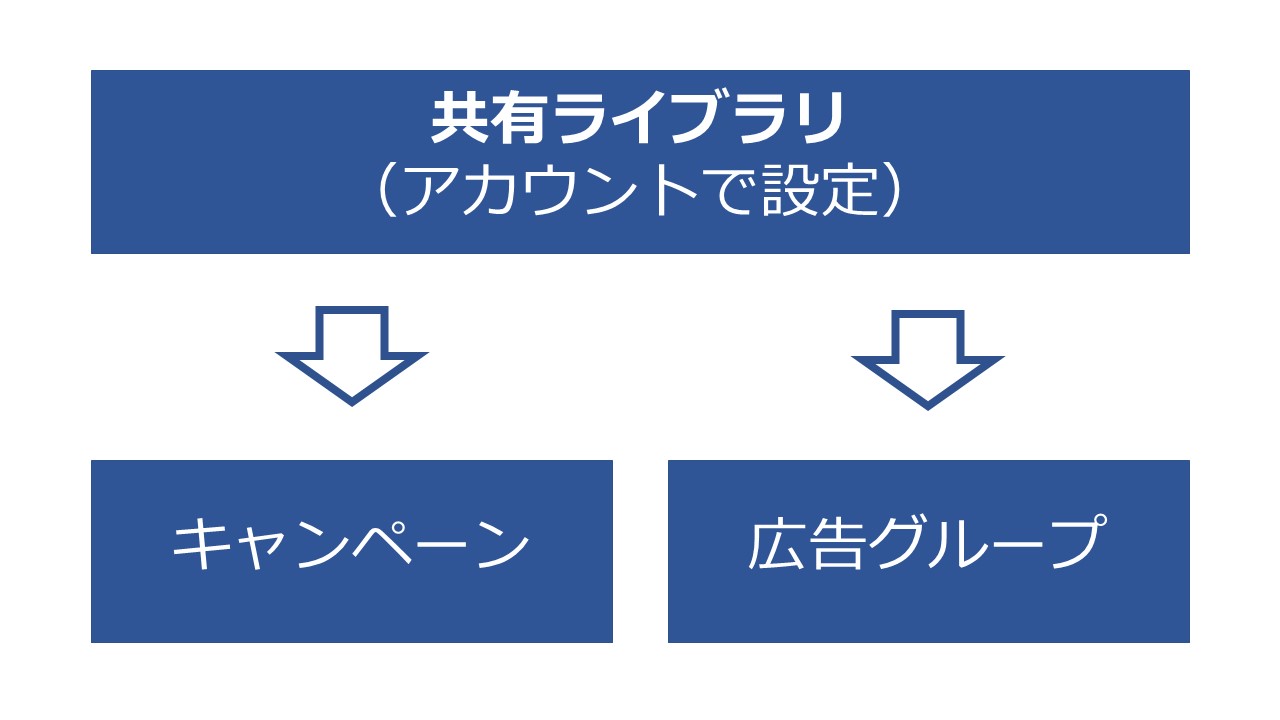
共有ライブラリで設定できる項目は以下の通りです。
- ■ 1. オーディエンスリスト
- ■ 2. 除外キーワードリスト
- ■ 3. 共有予算
- ■ 4. ポートフォリオ入札戦略
- ■プレースメントの除外リスト
なおプレースメントの除外リストについては、ディスプレイネットワーク利用時で活用できる設定であるため、当エントリでの紹介を割愛いたします。
共有ライブラリは、アカウント管理画面で右上のツールアイコンをクリックすることで表示することができます。
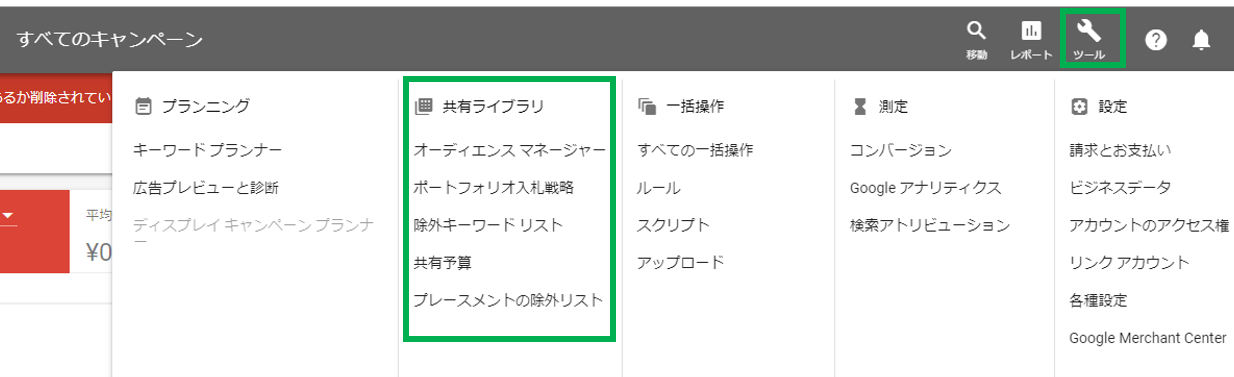
上記の項目について、アカウント上での設定方法を交えてお話しいたします。
1. オーディエンスマネージャー
オーディエンスマネージャーは、「1-1. オーディエンスソース」と「1-2. オーディエンスリスト」の分析情報を管理できる場所です。
Google 広告やアプリ解析プロバイダ、 YouTube チャンネルなどのオーディエンスソースを設定、管理、確認することができます。
また、リマーケティングリストに登録されているユーザーの属性や関心ごと、地域、端末などを把握して強化・抑制すべき部分を把握できるため、成果改善に活かすことができます。
1-1. オーディエンスソース
オーディエンスソースとは、オーディエンスデータの参照元を指します。
設定できるオーディエンスソースは以下の通りです。
- ■ Google 広告タグ
- ■ Google アナリティクス
- ■ YouTube
- ■ Google Play
- ■アプリ分析
- ■顧客データ
中でも「 Google 広告タグ」は、ウェブサイトにアクセスしたことがあるユーザーを対象にリマーケティングを実施する「検索リマーケティング( RLSA )」を活用するために、オーディエンスソースへの登録が必須となります。
参考: Google 広告 リスティング広告推奨設定まとめ(後篇)
次のオーディエンスリストの項目では、 Google 広告タグを利用して検索リマーケティングを設定する場合を例にお話しいたします。
1-2. オーディエンスリスト
オーディエンスソースに Google 広告タグを追加すると、 Google 広告タグが埋め込まれたすべてのウェブサイトを対象にデータを蓄積することが可能です。
今回は、自社のウェブサイトを訪れたユーザーをオーディエンスリストに設定する方法をご紹介します。
共有ライブラリから「オーディエンスマネージャー」を選択し、「オーディエンスマネージャー」をクリックします。
「オーディエンスリスト」から「+ウェブサイトを訪れたユーザー」を選択すると、オーディンスの詳細を入力する画面に遷移します。
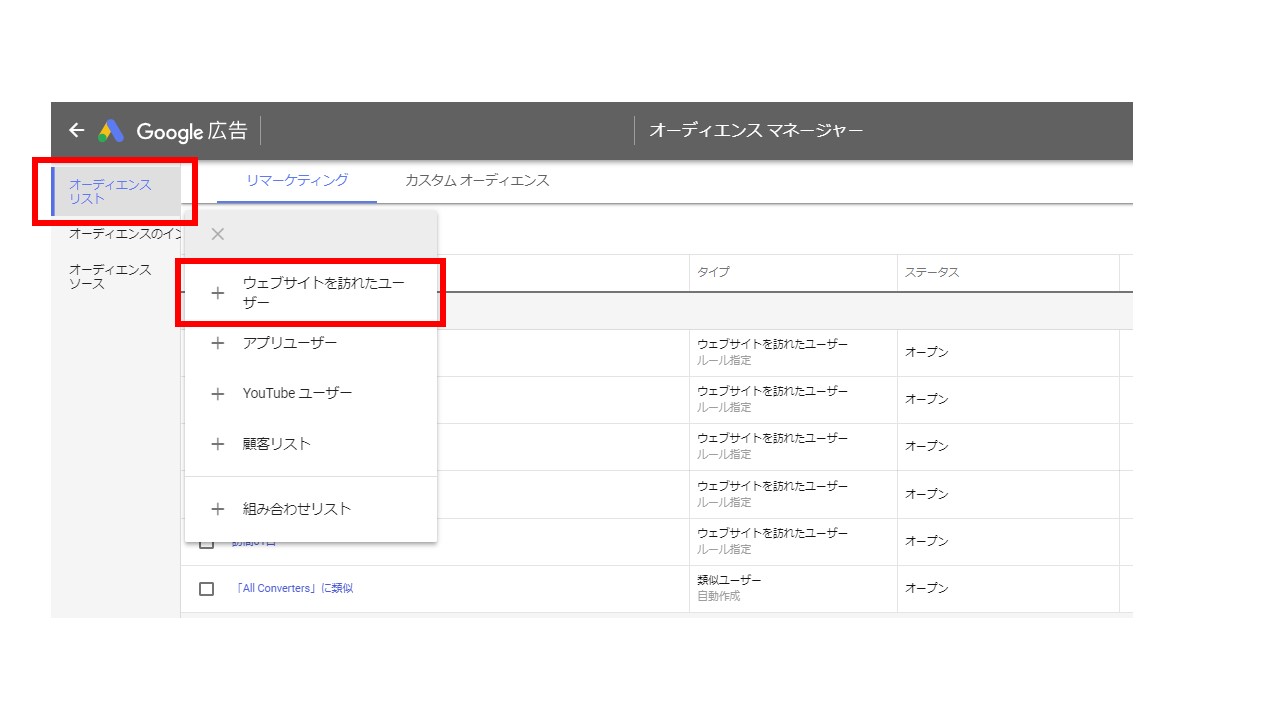
必須の入力項目は以下です。
- ■オーディエンス名
- ■リストのメンバー
- ■訪問したページ
- ■オーディエンスの初期サイズ
- ■有効期間
過去30日間にグラッドキューブのウェブサイト( https://www.glad-cube.com/ )を訪問したことがあるユーザーのリストを作成する場合、以下のように入力します。
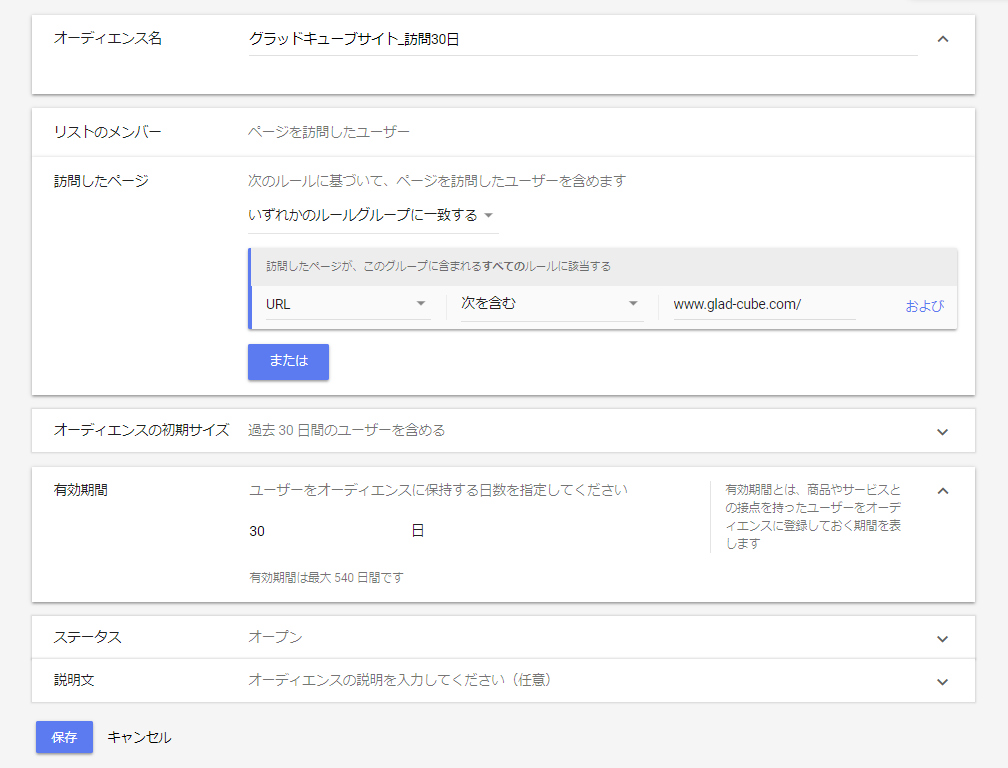
オーディエンスリストを作成できましたら、リストをキャンペーンや広告グループに紐づけます。
オーディエンスリスト一覧から、紐づけたいリストを選択し、「次に追加…▼」から任意のキャンペーン・広告グループを選択すると、紐づけが完了です。
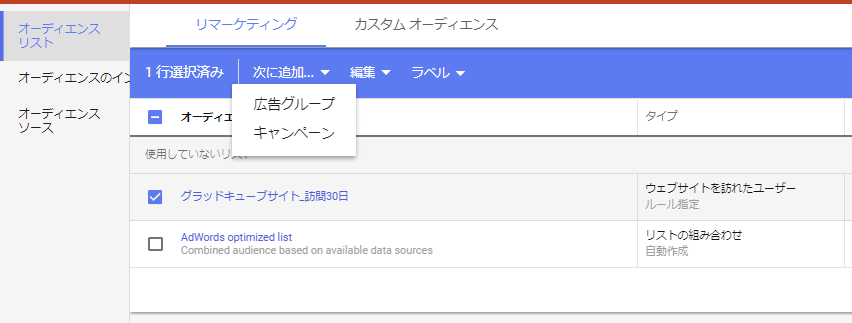
2. 除外キーワードリスト
除外キーワードを設定することで、特定の検索語句を広告の表示対象から除外して、自社の商品やサービスに関連する重要なキーワードを検索したユーザーのみに広告を表示することが可能です。
除外キーワードは、キーワードタブから各キャンペーンや広告グループ単位でも設定可能です。
「除外キーワードリスト」を活用することで、複数のキャンペーンをまたいで除外キーワードを設定したい際に工数を省くことができます。
2-1. 除外キーワードリストの作成方法
共有ライブラリから「オーディエンスマネージャー」を選択し、「オーディエンスマネージャー」をクリックします。
「除外キーワードリスト」を選択し、「+」ボタンを押して除外キーワードリストを作成します。
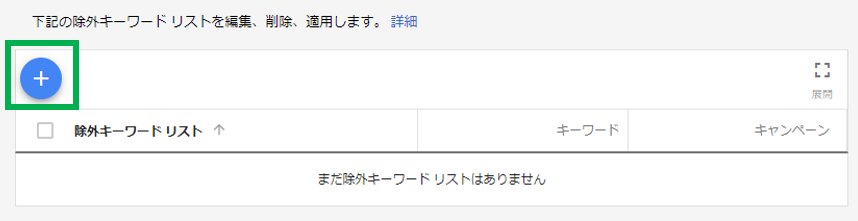
除外キーワードに設定したいキーワードを追加し、リスト名をつけて保存します。
除外キーワード指定可能なマッチタイプは、「完全一致」「フレーズ一致」「部分一致」の3種類です。
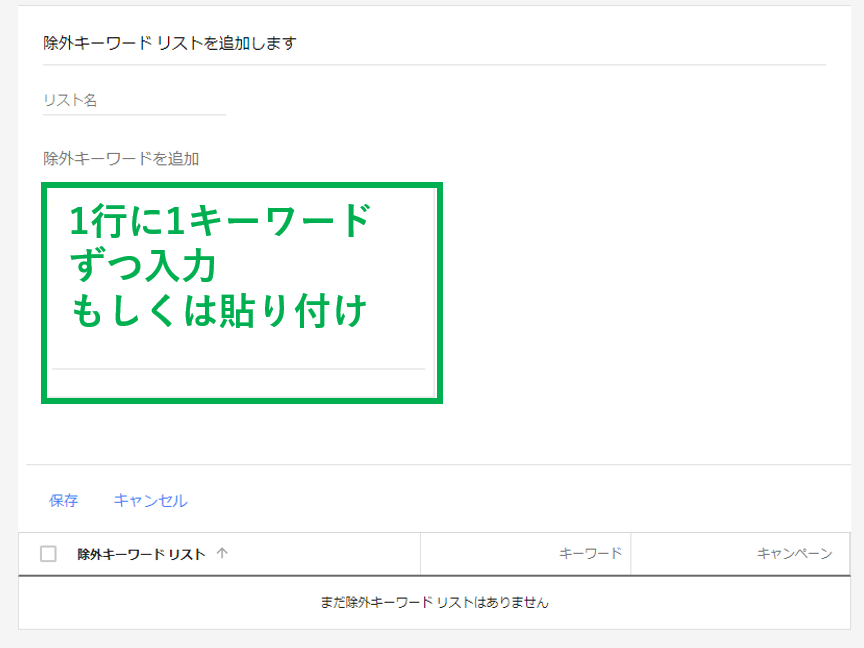
作成したリストを選択し、「キャンペーンに適用」を選択します。
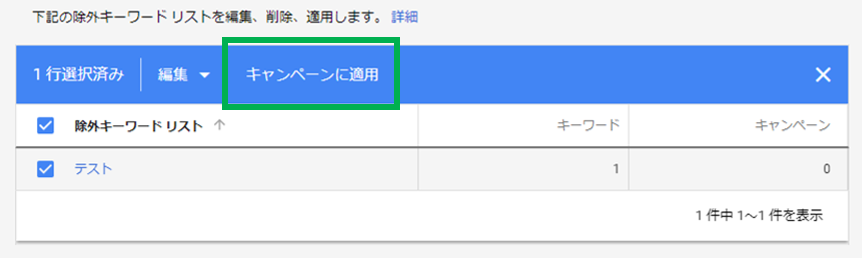
キャンペーンを選択し、適用をクリックすると除外キーワードリストが設定できます。
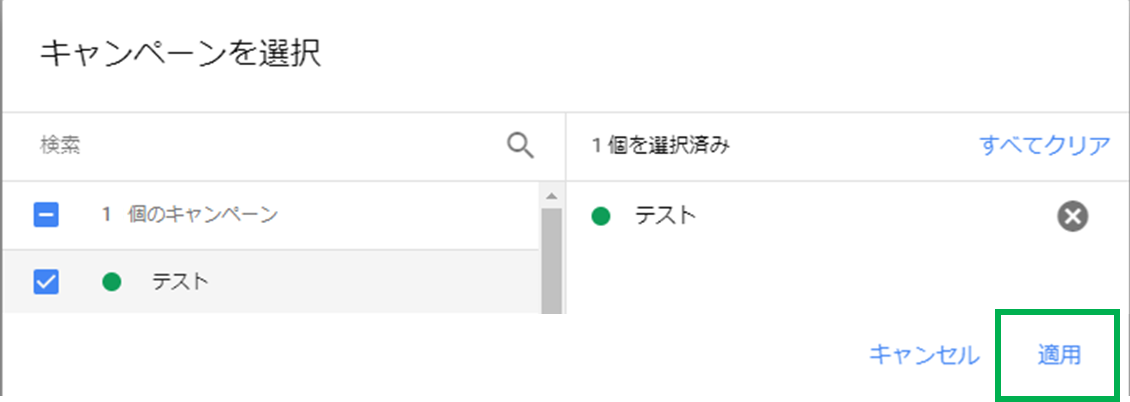
3. 共有予算
次に共有予算について説明いたします。
通常の場合、1日の予算をキャンペーンごとに設定します。
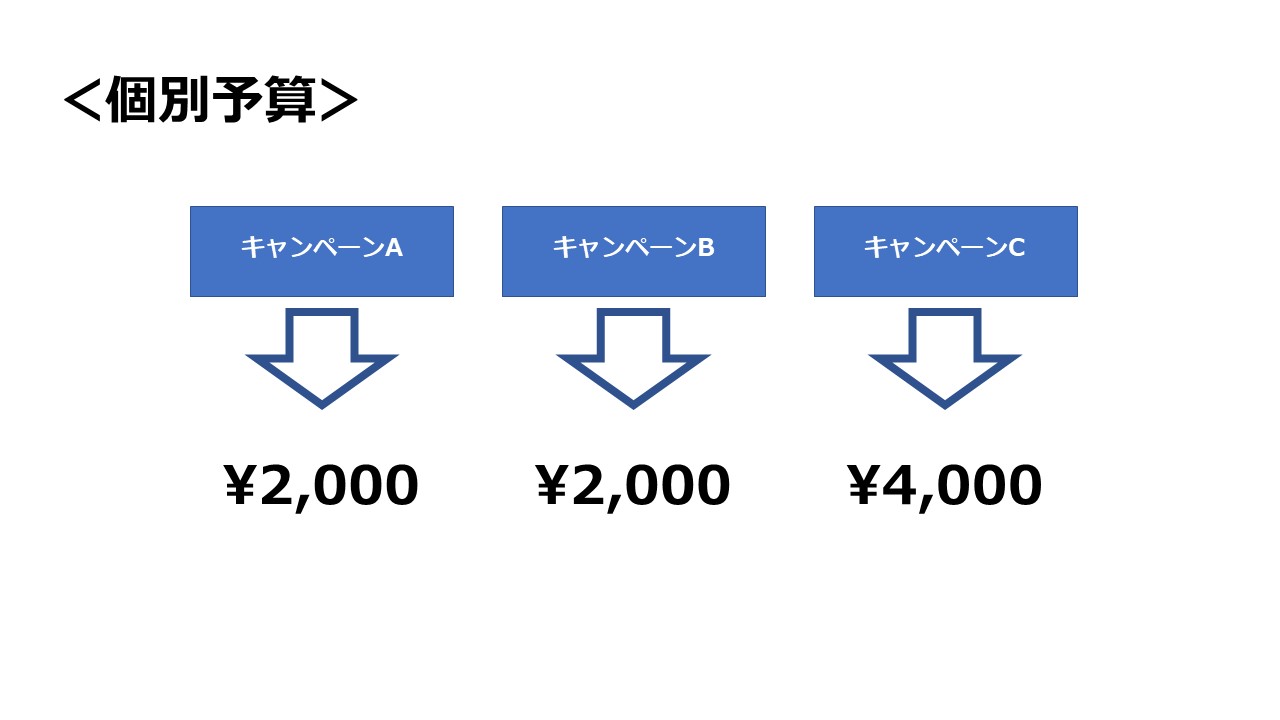
共有予算を利用することで、複数のキャンペーンに予算を自動でそれぞれ分配することができます。
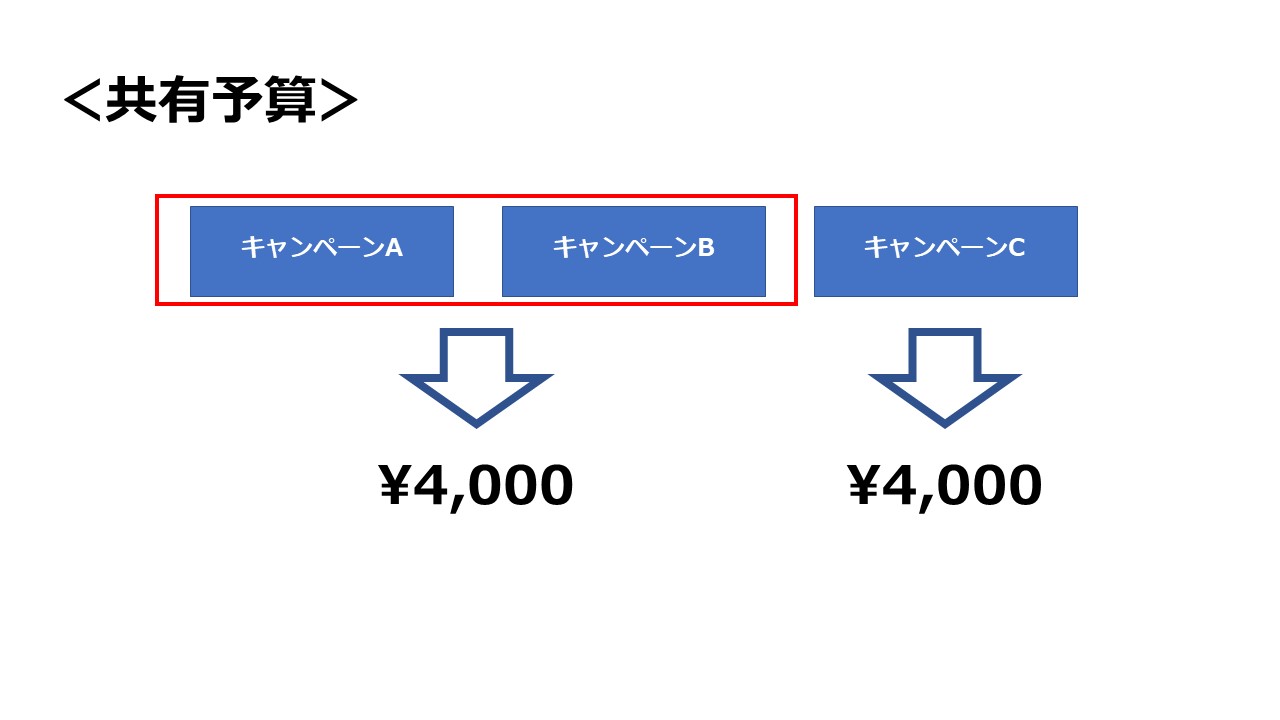
共有予算では、各キャンペーンに配分される予算が自動的に調整されるため、設定した予算内で、最大限のクリック数を集めたい際に活用できます。
3-1. 共有予算の設定方法
共有ライブラリから「共有予算」を選択し、「+」か「+新しい共有予算」をクリックします。
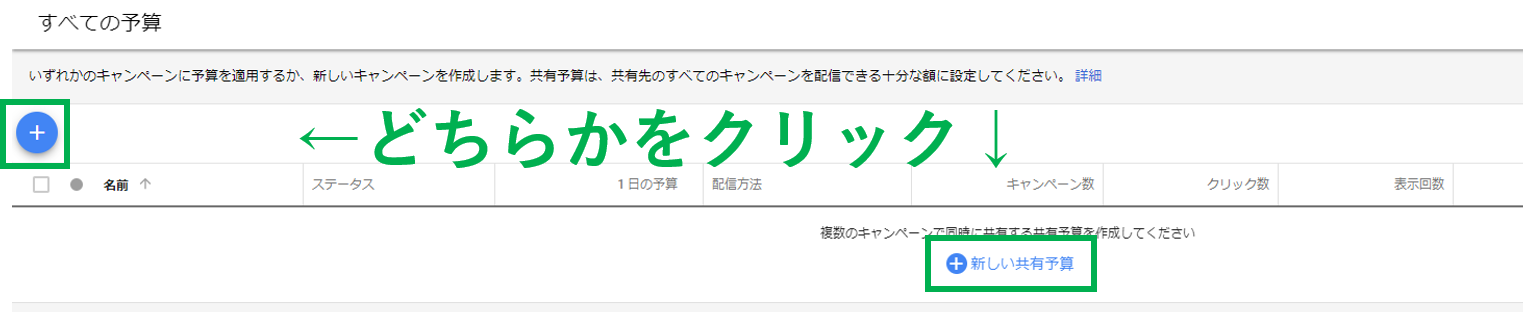
予算名と、1日あたりの平均費用の希望額を入力します。
配信方法は、「標準」と「集中化」から選択可能です。
「標準」を選択した場合、1日を通じてまんべんなく予算が消化されるように最適化されます。
「集中化」を選択した場合、午前0時から1日の平均予算に達するまで広告が頻繁に表示され、予算に達した時点で広告の掲載が停止されます。
予算を共有したいキャンペーンを選択すると、共有予算の設定は完了です。

4. ポートフォリオ入札戦略
ポートフォリオ入札戦略は、設定した目標に合わせて入札単価が自動的に調整される機能です。
まずは「クリック数を増加させてトラフィックを伸ばしたい」や「コンバージョン単価を維持したい」など、キャンペーンで達成したい目標を決めましょう。
設定可能な目標と、それぞれの目標の詳細は以下の通りです。
- ■拡張クリック単価
- ■検索ページの目標掲載位置
- ■目標コンバージョン単価
- ■目標優先表示シェア
- ■目標広告費用対効果
- ■クリック数の最大化
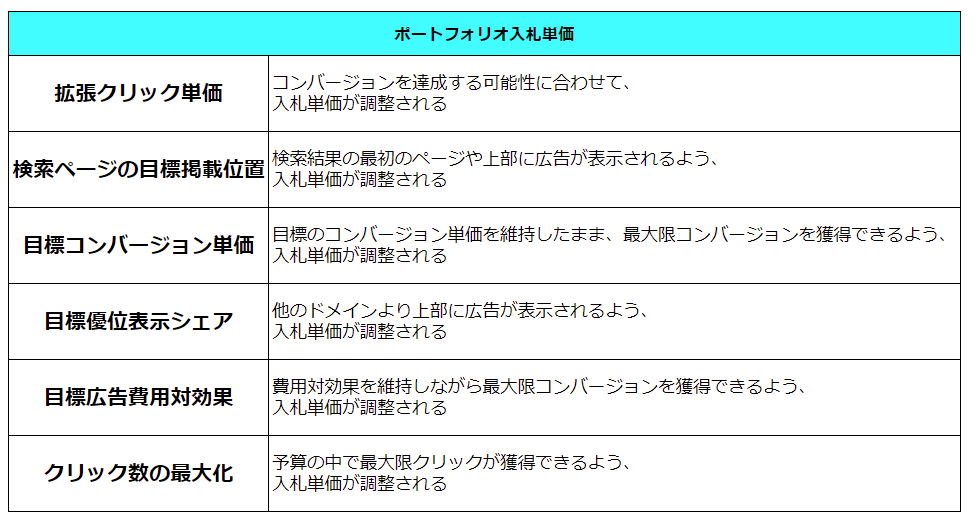
4-1. ポートフォリオ入札戦略の設定方法
「+」もしくは「+ポートフォリオ入札戦略」をクリックし、入札戦略のタイプを選択します。
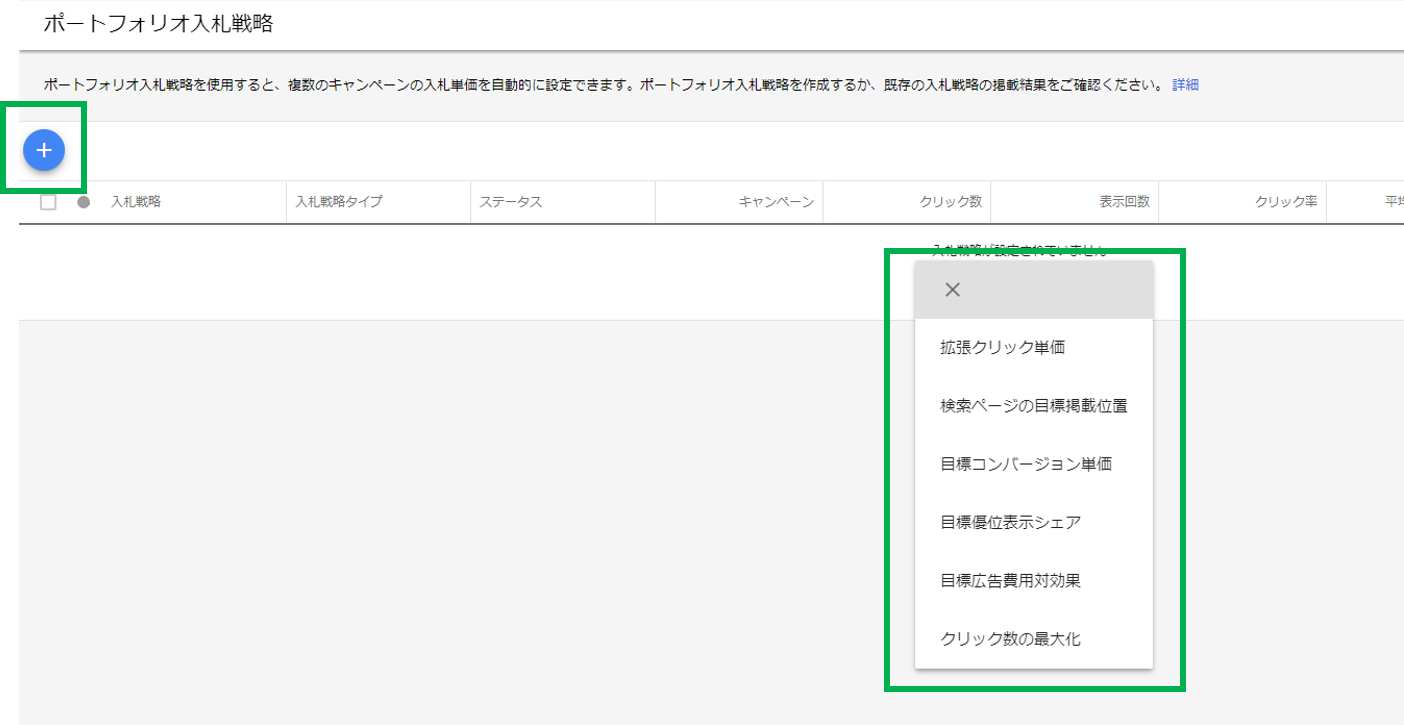
適用したいキャンペーンを選択し、名前をつけて保存をします。
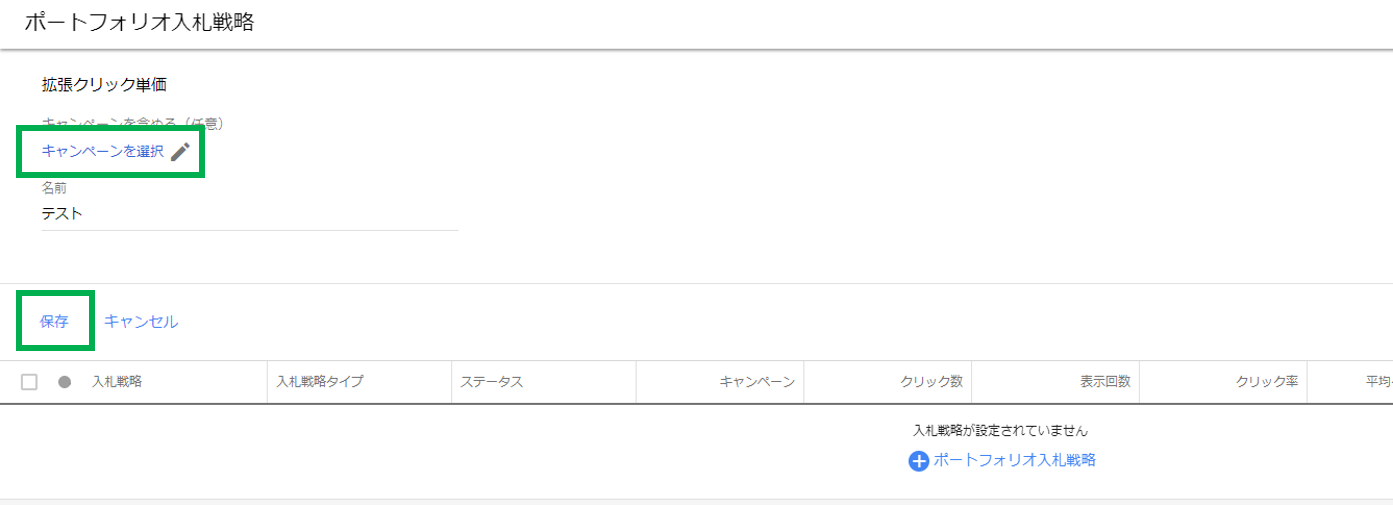
これで入札戦略の設定が完了です。
おわりに
今回のエントリでは、共有ライブラリで設定可能な項目についてお話しいたしました。
共有ライブラリで設定できる項目は、基本的にキャンペーンや広告グループ単位でも設定可能ですが、アカウントを効率的に運用するために、今回ご紹介したような設定内容は把握しておくとよいでしょう。
グラッドキューブではお客様のサービスや商材、達成したい目標に合わせて最適なアカウント運用を行っています。
広告運用でお悩みのお客様は是非当社へご相談ください。
参考:【無料特典あり】低額からでも Web 広告を始めたい方向けのプランはこちら
参考:【 Web 広告運用中の方必見】広告アカウントの無料診断はこちら
SNSでもお役立ち情報をお届けします!